Veel softwarepakketten voor beeldbewerking, waaronder Adobe Photoshop, bieden een attribuut dat de objectselectietool wordt genoemd. Hiermee kunnen gebruikers snel bepaalde objecten of gebieden in een foto kiezen. Vaak haalt deze tool een specifiek object uit de achtergrond om het afzonderlijk te bewerken of volledig te verwijderen. De tool gebruikt een algoritme om de randen van een item binnen een afbeelding te vinden. De tool maakt een selectie rond het object zodra deze randen zijn gelokaliseerd, waardoor de gebruiker het object kan verplaatsen of wijzigen zonder de rest van het beeld te verstoren. Met het objectselectiegereedschap in Photoshop kunnen we al deze taken uitvoeren.
Ontwerpers, fotografen en kunstenaars kunnen profiteren van de hulpmiddel voor objectselectie bij het werken met ingewikkelde foto's die meerdere objecten bevatten. De Photoshop-tool is niet alleen nuttig voor professionals, maar ook voor beginnende fotografen en enthousiastelingen die hun vaardigheden op het gebied van beeldbewerking willen vergroten. De objectselectietool is een krachtige functie die gebruikers kan helpen uitstekende resultaten te behalen met hun foto's, dankzij de gebruiksvriendelijke interface en de automatische selectieprocedure.
Leer hoe u het gereedschap Objectselectie gebruikt met Adobe
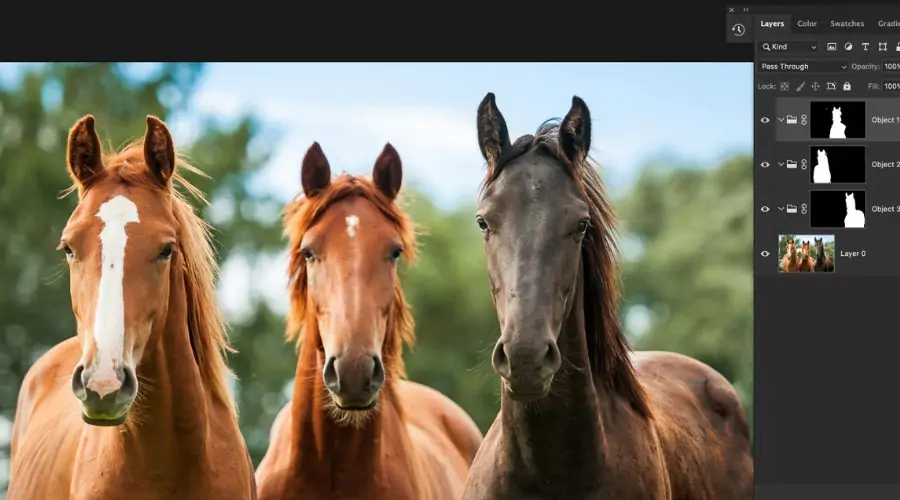
Het gebruik van de objectselectietool is eenvoudig en kan in veel belangrijke onderdelen worden onderverdeeld. Hier beschouwen we Adobe Photoshop, een van de meest gebruikte beeldverandering toepassingen. We bekijken de stappen die u kunt nemen om deze tool efficiënt te gebruiken.
De eerste stap is het openen van Photoshop en de afbeelding die u wilt wijzigen. Start Photoshop en selecteer Bestand > Openen om dit te bereiken. Kies uw afbeeldingsbestand door in de map te navigeren en op de knop Openen te klikken. Het scherm toont nu uw afbeelding.
Vervolgens moet het objectselectiegereedschap Photoshop uit de werkbalk worden gekozen. De gereedschappen Toverstaf en Snelle selectie bevinden zich in dezelfde groep als deze. Kies het gereedschap Objectselectie uit het vervolgmenu dat verschijnt wanneer u op het pictogram van het gereedschap Snelle selectie klikt en dit ingedrukt houdt.
De instellingen van de tool kunnen worden gewijzigd nadat u deze heeft gekozen om beter aan uw wensen te voldoen. Deze voorwaarden bestaan uit het volgende:
- Selectietype: Rechthoek en Lasso zijn de twee selectieopties die beschikbaar zijn met het gereedschap Objectselectie. Terwijl de optie Lasso een selectie uit de vrije hand maakt, creëert de optie Rechthoek een rechthoekige selectie rond een object. De optie die het beste past bij de vorm die u wilt selecteren, is aan u.
- Selectiemodi: Automatisch en Handmatig zijn de twee opties voor het gereedschap Objectselectie. Het object in uw afbeelding wordt automatisch herkend en geselecteerd in de geautomatiseerde modus met behulp van Adobe Sensei-technologie. U kunt in de handmatige modus handmatig een selectie rond het object maken. De modus die het beste aan uw behoeften voldoet, is uw keuze.
- Grootte selectiepenseel: u kunt de grootte wijzigen van het selectiepenseel dat is gebruikt om de selectie te maken. Hiermee kunt u kiezen tussen de kleinere en grotere objecten van de afbeelding.
- Randdetectie: Het gereedschap Objectselectie gebruikt randdetectie om het object nauwkeurig te kiezen. Om de selectie te verfijnen, kunt u de instellingen voor randdetectie wijzigen. Scherp, Normaal en Glad zijn de beschikbare opties.
U kunt selecteren zodra u de instellingen van het objectselectiegereedschap naar wens hebt aangepast. Om dit te bereiken, klikt en sleept u uw cursor over het object dat u wilt kiezen. Het gereedschap Objectselectie identificeert het object automatisch en maakt er een selectie omheen als u de automatische modus gebruikt. U moet handmatig een selectie rond het object maken in de handmatige modus. Mogelijk ontdekt u dat de tool delen van de afbeelding in de selectie opneemt die u niet wilt opnemen. Als dit gebeurt, kunt u deze gebieden uit de selectie verwijderen door erop te klikken terwijl u de Windows Alt- of Mac Option-toets ingedrukt houdt. Nadat u de eerste keuze heeft gemaakt, kunt u deze aanpassen om een nauwkeuriger resultaat te krijgen. Om dit te bereiken, selecteert u de knop Rand verfijnen op de optiebalk bovenaan het scherm. Hierdoor wordt het dialoogvenster Rand verfijnen geopend, dat een aantal hulpmiddelen biedt voor het verfijnen van de selectie.
Randdetectietool
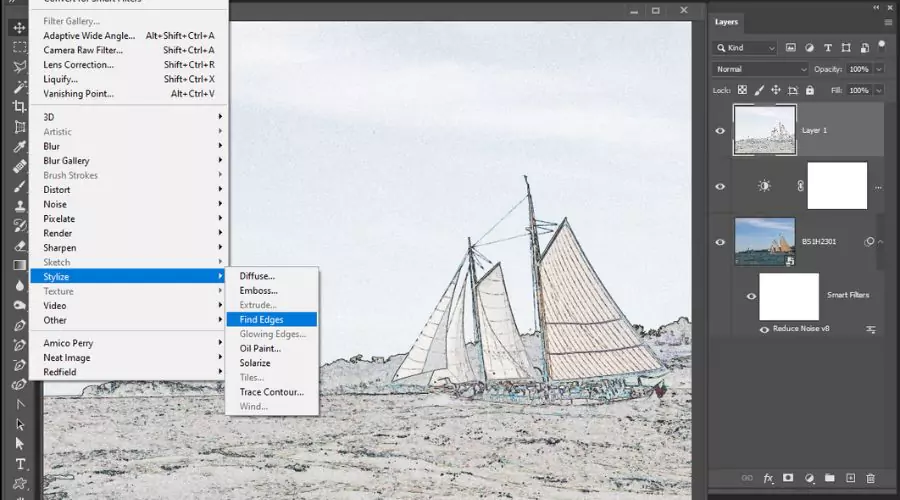
Het eerste hulpmiddel is de Randdetectietool, waarmee u de instellingen voor randdetectie kunt wijzigen. Dit is handig voor het kiezen van items met ingewikkelde randen, zoals haar of bont. Smart Radius, Decontaminate Colors en Edge Detection zijn enkele mogelijkheden.
Verfijn straal
Het tweede hulpmiddel wordt genoemd Verfijn straal. Hiermee kunt u de grootte van het selectiepenseel kiezen en hoeveel doezeling er op de randen van de selectie zit.
Nadat u de eerste keuze heeft gemaakt, kunt u deze aanpassen om een nauwkeuriger resultaat te krijgen. Om dit te bereiken, selecteert u de knop Rand verfijnen op de optiebalk bovenaan het scherm. Hierdoor wordt het dialoogvenster Rand verfijnen geopend, dat een aantal hulpmiddelen biedt voor het verfijnen van de selectie.
Hulpmiddel Uitvoerinstellingen
Het derde instrument is de Hulpmiddel Uitvoerinstellingen, waarmee u kunt beslissen hoe de selectie wordt uitgevoerd. De selectie kan worden geëxporteerd als een laagmasker of een nieuwe laag.
Conclusie
In beeldbewerkingssoftware zoals Adobe Photoshop, het gereedschap Objectselectie is een krachtige functie waarmee gebruikers snel en nauwkeurig bepaalde objecten of gebieden in een foto kunnen identificeren. Ontwerpers, fotografen en kunstenaars vinden de tool vaak vooral handig bij het werken met ingewikkelde foto's met verschillende items of onderwerpen. Amateurfotografen en hobbyisten kunnen het ook gebruiken om hun beeldbewerkingsvaardigheden aan te scherpen. Als u begrijpt hoe u de tool effectief kunt gebruiken, kunt u de beeldbewerking aanzienlijk versnellen en verbluffende resultaten opleveren. Dit programma kan gebruikers helpen foto's van professionele kwaliteit te maken en tegelijkertijd tijd en moeite te besparen dankzij de gebruiksvriendelijke interface en automatische selectieprocedure. Het is van cruciaal belang om te onthouden dat de complexiteit van de afbeelding en het detailniveau dat nodig is voor de selectie bepalen hoe effectief de tool zal zijn. Gebruikers hebben mogelijk af en toe extra selectiehulpmiddelen of handmatige methoden nodig om het gewenste resultaat te bereiken. Gebruikers kunnen de tool en andere mogelijkheden van hun beeldbewerkingsprogramma onder de knie krijgen door oefening en ervaring. Alles bij elkaar genomen is de tool Objectselectie een handig hulpmiddel voor iedereen die met digitale foto's werkt en opvallende en betekenisvolle ontwerpen wil maken. Wij hopen dat dit artikel afkomstig is Trendcultus heeft u geholpen bij het gebruik van het gereedschap Objectselectie.






